Di tanto in tanto, ti imbatti in cose che vuoi copiare. Dato che Microsoft Windows 10 è dotato di utili appunti, perché non provarlo, giusto? Potrebbe sorprenderti e offrire la funzionalità che stai cercando.
Se è passato un po' di tempo dall'ultima volta che hai utilizzato gli appunti di Windows, potresti non aver notato che puoi fare cose come visualizzare la cronologia degli elementi copiati, gli elementi utilizzati di frequente ed è anche possibile sincronizzare gli appunti con gli altri computer.
Come attivare gli Appunti di Windows?
Per prima cosa, per abilitare gli appunti, dovrai andare in Impostazioni > Sistema > Appunti . Se hai ricevuto l'aggiornamento di ottobre, l'opzione Appunti dovrebbe essere presente. Per attivare la funzione Appunti, attiva la funzione che dice Cronologia appunti. Segui questi passaggi esatti se desideri disattivare l'opzione.
Anche la sincronizzazione degli appunti su tutti i tuoi dispositivi Windows 10 (che devono avere lo stesso aggiornamento) è anche un compito facile. Scegli l'opzione che dice Sincronizza automaticamente il testo che copio nella sezione Sincronizzazione automatica se desideri sincronizzare assolutamente tutto, inclusi i dati sensibili. In caso contrario, scegli l'opzione che dice Non sincronizzare mai automaticamente il testo che copio.
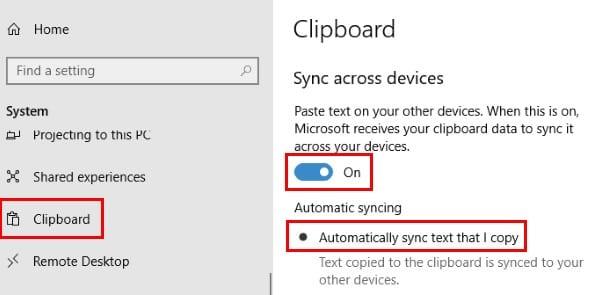
Un modo più semplice per attivare la funzione sarebbe premere il tasto Windows e il tasto V. Quando viene visualizzata la finestra degli Appunti, fare clic sull'opzione Attiva.
Come cancellare la cronologia degli appunti
Se non vuoi che nessuno veda tutto ciò che hai salvato negli Appunti di Windows, è una buona idea cancellarlo di tanto in tanto. Verso la parte inferiore dell'opzione Appunti, vedrai una sezione denominata Cancella dati appunti. Questo cancellerà assolutamente tutto ciò che hai mai copiato.
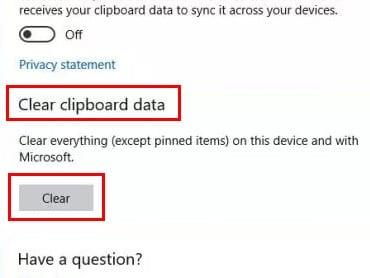
Se sei sicuro che questo è ciò che vuoi fare, fai clic sul pulsante Cancella in basso. Questa opzione cancellerà tutto dal tuo account Microsoft e anche dai tuoi dispositivi. Questo non include gli elementi appuntati. Devi rimuoverli manualmente per pulirli. Se ci sono solo pochi elementi che vuoi cancellare, premi il tasto Windows e V e clicca sulle opzioni che vuoi cancellare.
Come copiare e incollare negli Appunti di Windows 10
Per copiare qualcosa nei nuovi Appunti, seleziona ciò che desideri copiare e fai clic con il pulsante destro del mouse su di esso. Seleziona l'opzione Taglia o Copia e assicurati di avere aperto dove vuoi incollare il contenuto. Una volta aperto, incolla, ma non dimenticare che puoi anche premere il tasto Windows e il tasto V per scegliere cosa vuoi incollare.
Conclusione
Come puoi vedere, gli appunti di Windows 10 sono molto facili da usare e non devi essere un genio della tecnologia per trarne vantaggio. Quale funzione aggiungeresti agli appunti?


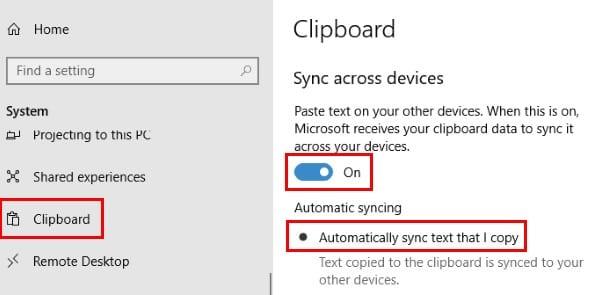
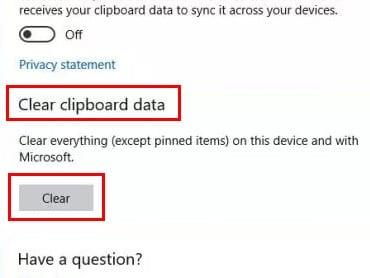





![Come abilitare/disabilitare il Boot Manager di Windows [Windows 10] Come abilitare/disabilitare il Boot Manager di Windows [Windows 10]](https://cloudo3.com/resources4/images1/image-1580-1109095003248.jpg)




















